안녕하세요 넷플릭스의 동시 자막, 한영 자막, 대본 다운로드 설정 방법을 알려드리고자 포스팅을 합니다.저는 취업준비생이기 때문에 영어공부가 필수입니다.그래서 넷플릭스를 보면서 영어 공부를 하다가 문득 한국어, 영어가 동시에 나오면 영어 공부가 더 수월할 것 같다는 생각이 들었습니다.
그래서 인터넷에서 검색을 하고 넷플릭스 동시 자막, 한영 자막 설정 방법을 알게 되었습니다.영어를 공부하는 분들에게 정말 최고의 정보입니다.
그것은, Language Learning with Netflix 라고 하는 설정입니다.
공부하는 언어로 영화나 드라마를 보면서 자신의 언어실력을 즐겁고 효과적인 방법으로 향상시키라.chrome.google.com 입니다. 링크에서 클릭!!
생각보다 설정이 쉬워요.우리에겐 컴퓨터(노트북)와 크롬만 있으면 돼요.해보신 분들은 아시겠지만 넷플릭스 앱 내에서는 동시자막, 한영자막 설정은 불가합니다. ㅜㅜ
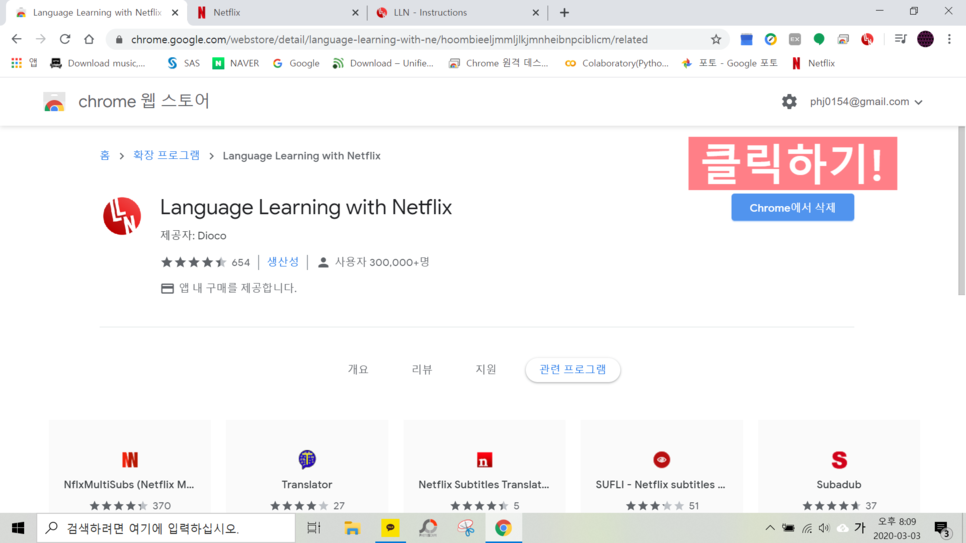
홈페이지에 들어가시면 오른쪽에 파란색 박스에 설치 버튼이 있을 겁니다.저는 이미 설치한 상태라서 삭제한다고 뜰 거예요.
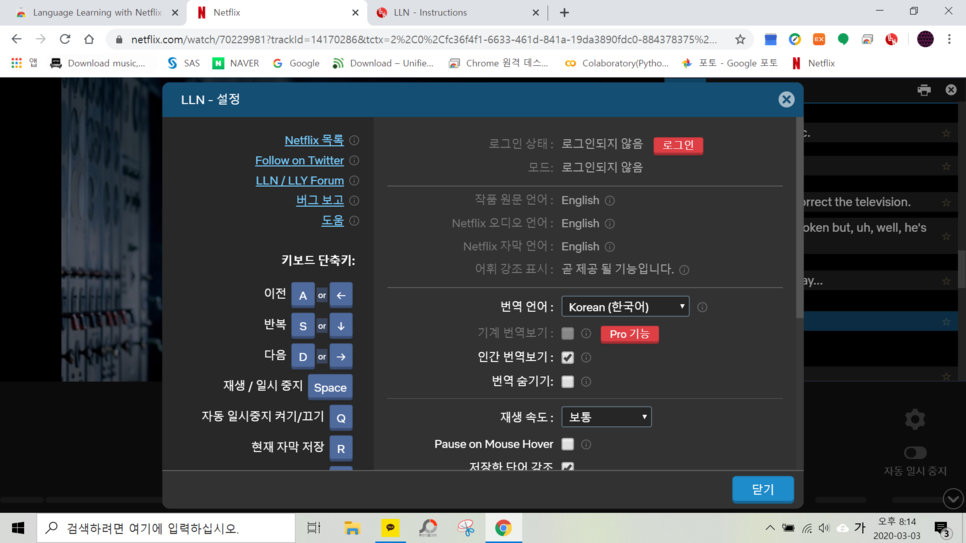
블루 버튼 클릭! 홈페이지에 기본 사용 설명이 나와 있습니다.설치는 1분 컷!사실 설치라기보다는 크롬 설정이죠
그러면, Netflix 동시 자막이 있는 영자막이 설정됩니다.대충 LLN(Language Learning with Netflix) 설명을 해드릴게요.
LLN 비활성화, 활성화 또는 Netflix 로 돌아가려면 아래 왼쪽에 있는 LLN의 빨간색 로고를 클릭합니다.
바로 옆 톱니바퀴를 눌러 옵션 설정이 가능하며,
자막에 모르는 단어가 있으면 즉시 자동 검색해 주는 사전 기능도 있습니다.
오토 포스라고 하는 모든 텔롭으로 플레이 백을 일시 정지할 수 있습니다.
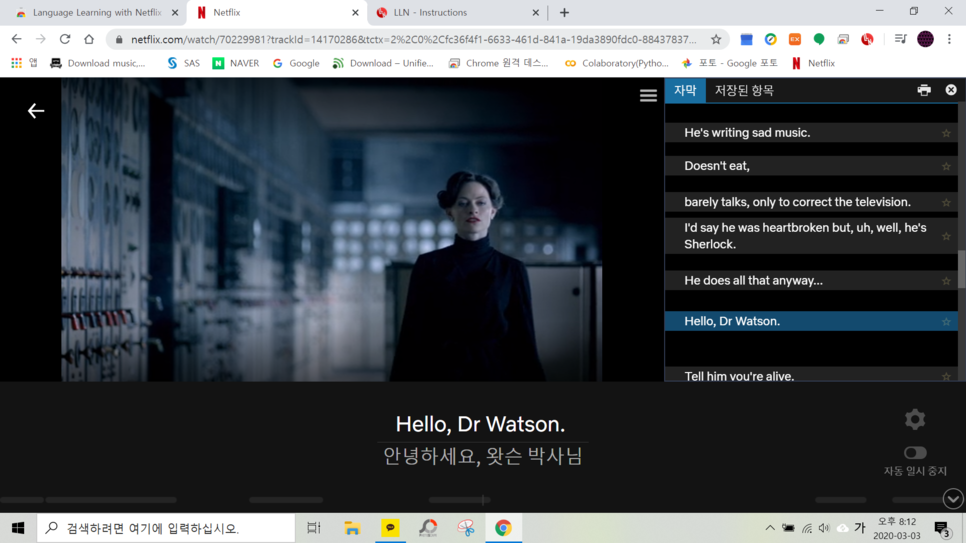
톱니바퀴를 눌러 설정 기능에 들어가 봅시다.
번역 언어의 설정이나 재생 속도를 조절할 수 있습니다.키보드 단축키가 정말 끝내줘요!
뒤로가기: ← 반복: ↓ 앞대사로 가기: → 일시 중지, 재생: space 현재 자막 저장: R
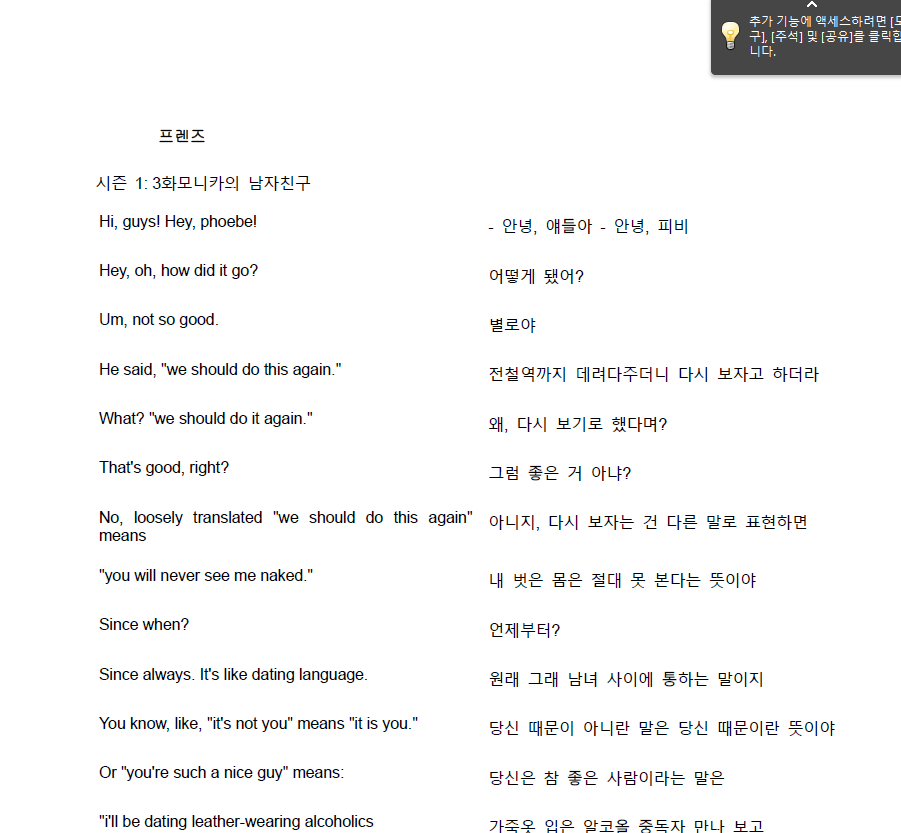
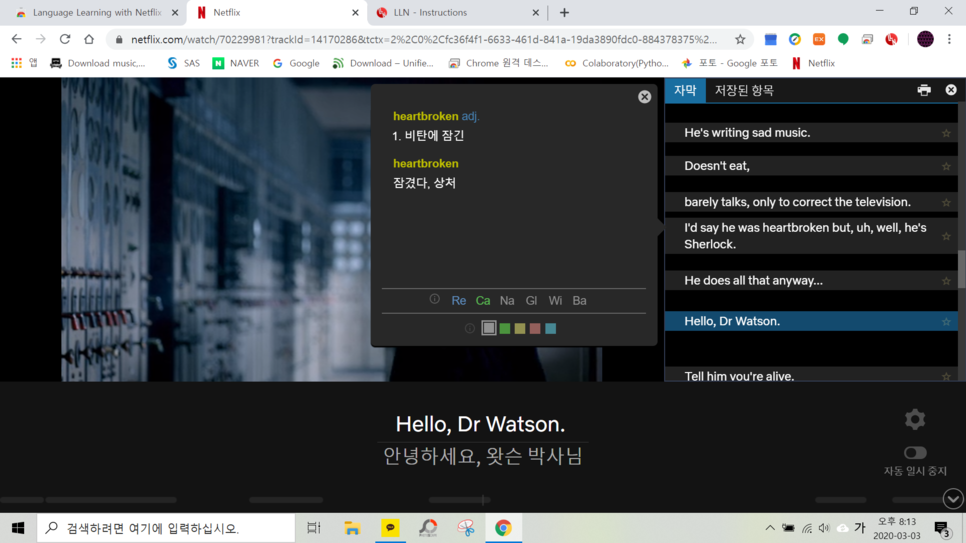
여기서 끝나면 아쉬워요 오른쪽에 하얀색 선 3개 버튼을 눌러보세요.드라마 대사가 미리 나와서 스크립트를 보면서 드라마 주인공처럼 대사를 따라 할 수 있어요!
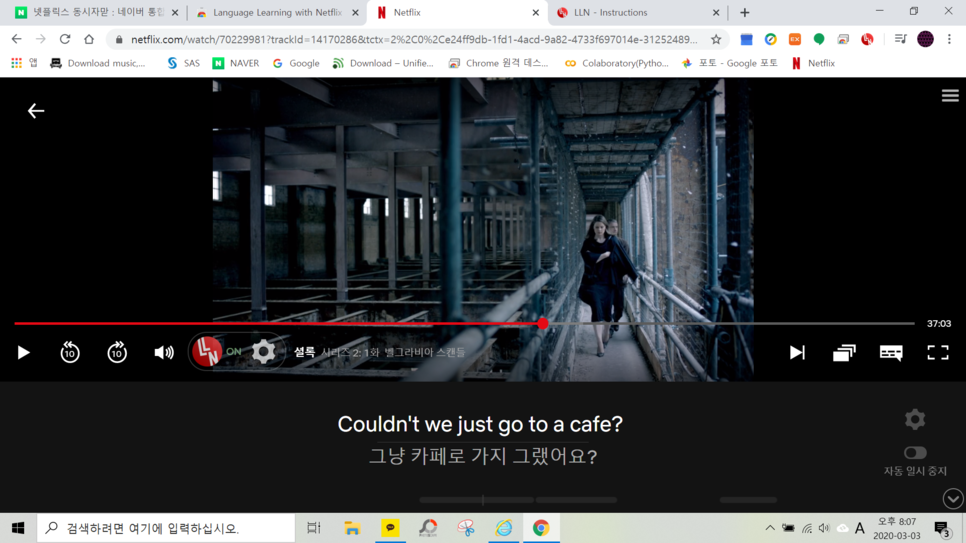
그리고 모르는 단어가 있으면 스크립트를 클릭해 보세요!자동으로 사전기능이 활성화되면서 단어의 의미를 알려줍니다.정말 팁이군요!!
그리고 저기 또 다른 팁 넷플릭스 대본을 다운받을 수 있다는 거! 위쪽 프린트 버튼을 클릭하면 대본이 표시될 겁니다.그것을 복사해서 워드나 한글 파일로 붙이면 대본 한글 파일을 언제든지 사용할 수 있어요.
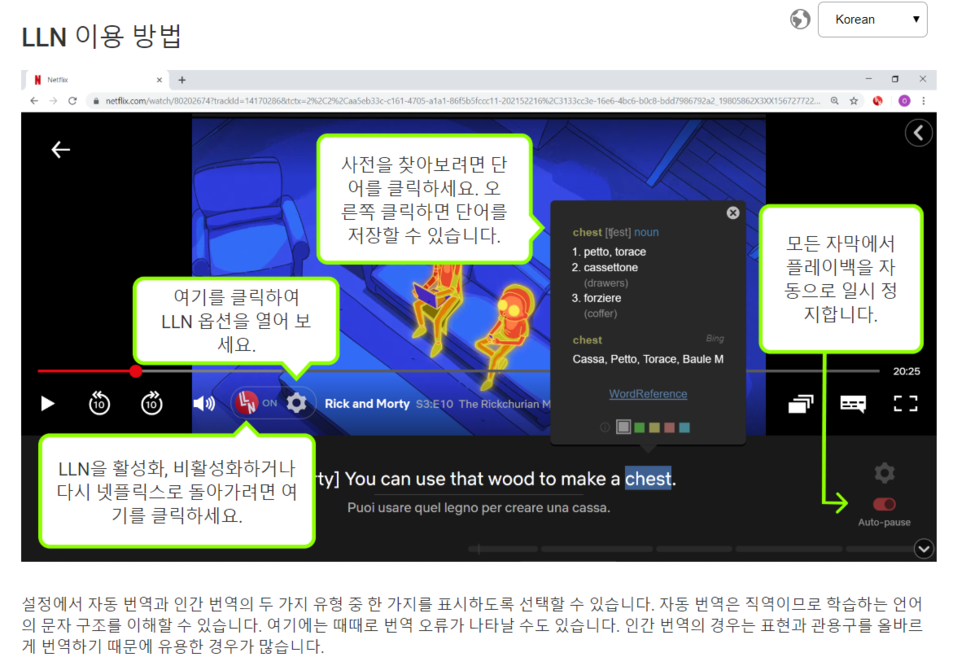
짜잔 저는 영어 공부할 때 항상 대본을 복사해서 보관해요그다지 어렵지 않은 방법이니 언제든지 사용하시면 될겁니다.
서울 너구리 영어공부 ::넷플릭스 동시자막, 한영자막 설정, 대본 다운로드를 마칩니다.